چگونه با استفاده از صدای خود، گوشی اندرویدی را قفل یا باز کنیم؟
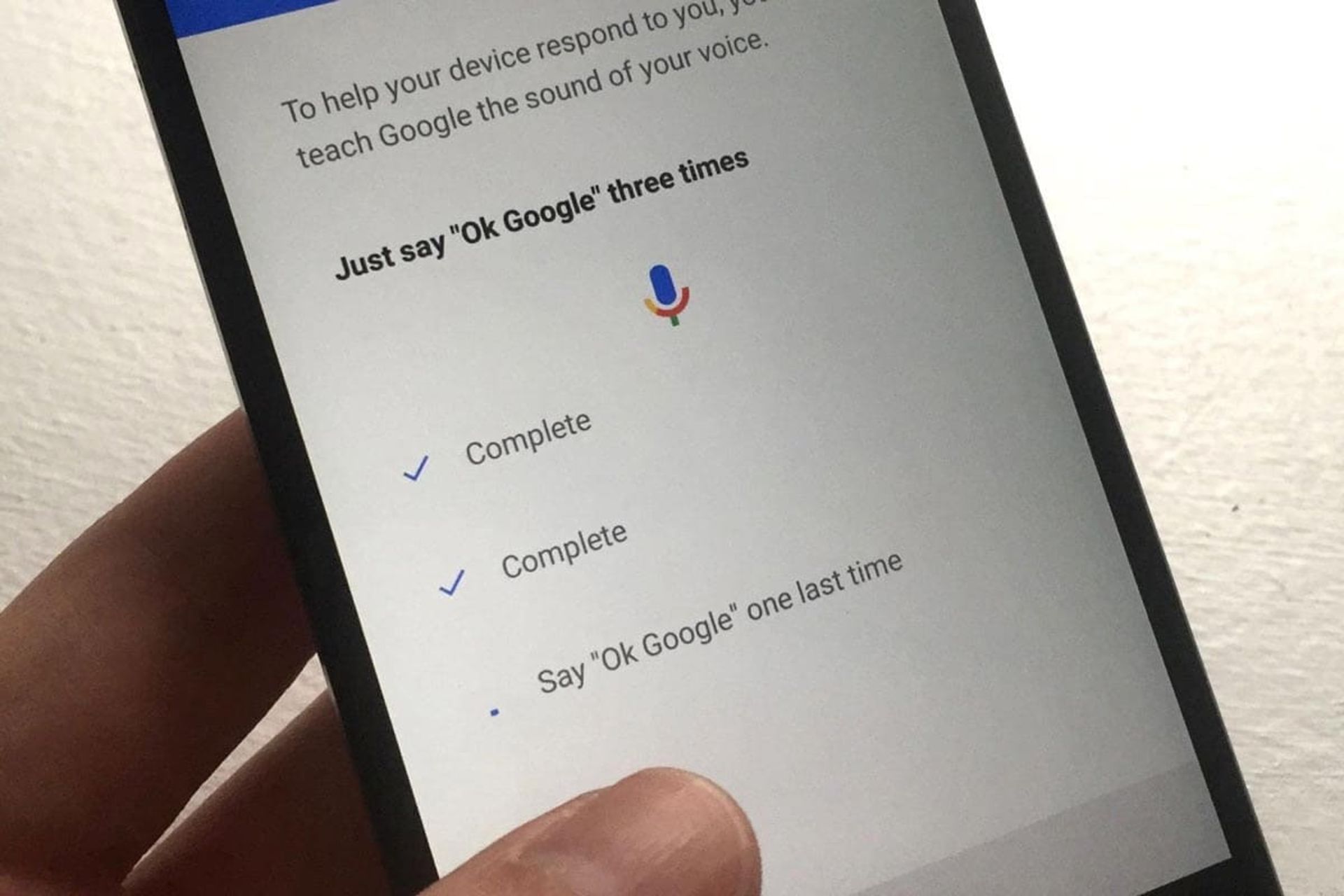
آیا میدانید که امکان بازگشایی قفل صفحهنمایش گوشی موبایل با استفاده از دستیار صوتی گوگل، امکانپذیر است؟ دستیار صوتی گوگل بسته به نسخهی اندروید گوشی، میتواند اقدامات زیادی را با استفاده از دستورها صوتی انجام دهد که بازکردن قفل صفحهنمایش، یکی از آنها به حساب میآید. با ما در زومیت همراه باشید تا در این مقاله روش بازکردن قفل گوشی اندروید را با استفاده از دستیار صوتی گوگل آموزش دهیم.
روش دستیابی به دستیار گوگل در اندروید
برای استفاده از قابلیت بازگشایی قفل صفحه از طریق دستیار گوگل، باید این ویژگی را در گوشی هوشمند خود داشته باشید. معمولا گوشیهای جدید اندروید (اندروید 7.0 نوقات و بالاتر) بهصورت پیشفرض دارای دستیار صوتی گوگل هستند. هنگام انجام تنظیمات گوشی جدید، میتوانید این قابلیت را بهسادگی فعال کرده و در ادامه مجوزهای موردنیاز برنامه گوگل را تأیید کنید.
در صورتی که نسبت به فعال بودن این قابلیت، اطمینان خاطر ندارید، کافیست برنامه گوگل خود را باز کرده و روی گزینه More، ضربه بزنید. تنظیمات (Settings) را انتخاب کرده و دستیار گوگل (Google Assistant) را بررسی کنید. در صورتی که گوشی شما مجهز به نسخه قدیمی سیستمعامل اندروید باشد، دستیار گوگل به وسیله بهروزرسانی خودکار در گوشی هوشمند شما نصب خواهد شد. تمام گوشیهای اندرویدی مجهز به سیستمعامل اندروید 5.0 و بالاتر، امکان دریافت دستیار صوتی گوگل را دارند و میتوان برنامه Google Assistant را بهسادگی از گوگل پلی دریافت کنید.
توجه داشته باشید که برخی شرایط میتواند باعث بروز اختلال در بهروزرسانی شود. در صورتی که گوشی شما با دستیار گوگل سازگار است، اما هیچ پیغامی برای فعال کردن آن مشاهده نکردید، ابتدا باید معیارهایی را مورد بررسی قرار دهید.
ابتدا باید اطمینان حاصل کنید که زبان تلفن همراه شما توسط دستیار صوتی گوگل، پشتیبانی میشود. در صورتی که زبان گوشی شما صحیح انتخاب شده است، اما هنوز دستیار صوتی گوگل را مشاهده نمیکنید، مطمئن شوید که گوگل پلی بهروزرسانی شده است. گوشیهای اندروید قدیمی که قدرت پایینی دارند را نمیتوان با دستیار صوتی گوگل، سازگار دانست. شما به حداقل ۱ گیگابایت حافظه ذخیرهسازی برای دانلود و نصب اندروید 5.0، نیاز دارید.
روش بازکردن قفل گوشی اندروید با دستیار گوگل توسط صدا
توجه داشته باشید بازکردن قفل گوشی با دستیار صوتی گوگل، فقط در نسخههایی خاص از اندروید، علیالخصوص اندروید 5.0 و اندروید 7.1.2 عمل خواهد کرد. این قابلیت توسط گوگل در اندروید 8.0 و بالاتر، حذف شده است.
در صورتی که گوشی شما دارای نسخه سازگار اندروید است، میتوانید برای بازکردن قفل آن با دستیار گوگل، عبارت Ok Google را بگویید. البته برای انجام این کار، باید موارد زیر را تنظیم کنید:
- یک نمونه صدای قابل اعتماد از خود را با دستیار گوگل، ثبت کنید.
- قابلیت Voice Unlock را در تنظیمات دستیار گوگل، فعال کنید.
شما میتوانید هر دو اقدام را با ورود به دستیار گوگل و دسترسی پیدا کردن به تنظیمات آن، انجام دهید. برای انجام این کار، کافیست روی نماد کشویی آبیرنگ در رابط کاربری دستیار گوگل، ضربه بزنید. منوی سه نقطه را انتخاب و سپس روی گزینه تنظیمات، ضربه بزنید. در قسمت عنوان دستگاه، روی گوشی خودتان ضربه بزنید. در ادامه هر دو گزینه Access with Voice Match و Unlock with Voice Match را انتخاب کنید.
پس از آن که فعالسازی را انجام دادید، پیغامی مشاهده خواهید کرد که از شما میخواهد یک صوت معتبر از صدای موردنظرتان را برای بازگشایی قفل گوشی اندروید، ضبط و تأیید کنید. با انجام این کار، مطمئن باشید گوشی هوشمندتان فقط با شنیدن صدای مشابه ضبط شده اقدام به بازگشایی قفل گوشی اندروید خواهد کرد.
هنگامی که قابلیت بازکردن قفل گوشی اندروید با صدا را فعال کردید، برنامه از شما میخواهد که چند عبارت را ضبط کنید. در صورتی که به هر علتی نیاز به تغییر مدل صدا داشتید، کافیست در بخش تنظیمات، مدلهای صوتی (Voice Model) و گزینه Retrain Voice Model را انتخاب کنید. توجه داشته باشید که گوشی اندروید شما، فقط یک بار مدل صوتی قابل اعتماد را ذخیره خواهد کرد.
مشکلات بازکردن قفل گوشی اندروید با صدا
همیشه بازکردن قفل گوشی با دستیار گوگل نمیتواند بدون مشکل باشد، علیالخصوص اگر سایر اقدامات امنیتی را هم در صفحه قفل نمایشگر فعال کرده باشید. در صورتی که گوشی هوشمند شما نیازمند اثر انگشت، الگو، چهره یا پین کد باشد، دستیار گوگل فقط باعث روشن شدن نمایشگر میشود و توانایی بازکردن قفلهای امنیتی ذکرشده را نخواهد داشت.
با حذف تمام موارد امنیتی، میتوانید از دستیار گوگل برای بازگشایی قفل صفحه استفاده کنید که البته چنین اقدامی را توصیه نمیکنیم. شما میتوانید با تعیین یک زمان مشخص، کاری کنید گوشی شما با گذشت مدت زمان مشخص و خاموش شدن نمایشگر، بلافاصله قفل نشود. برای ایجاد تغییر در این زمینه باید وارد تنظیمات گوشی شوید و از بخش امنیت و موقعیت مکانی (Security & Location)، روی نماد چرخدنده کنار قفل نمایشگر (Screen Lock) ضربه بزنید تا بتوانید گزینه مربوط به تأخیر در قفل شدن را پایین قفل هوشمند (Automatically Lock)، انتخاب کنید.
شما میتوانید در منوی مشابه هم قفل هوشمند گوگل (Google Smart Lock) را تنظیم کنید؛ این کار مانع قفل شدن گوشی اندرویدی شما در شرایط خاص و ایمن همانند متصل بودن به یک بلوتوث مشخص خواهد شد. یکی از مشکلات مهم برخی گوشیهای اندروید را میتوان باز نشدن قفل صفحه دانست، مگر آن که صفحهنمایش روشن باشد.
روش قفل کردن صوتی گوشی با دستیار گوگل

قفل کردن گوشی هوشمند اندروید با دستیار گوگل نسبت به بازکردن قفل آن، سادهتر است، اما به انجام برخی تغییرات در تنظیمات نیازمند است. شما میتوانید در دستیار گوگل، دستورهای خاصی را ایجاد کنید؛ این کار باعث میشود دامنه دستورها و درنتیجه عملکرد دستیار گوگل هم افزایش پیدا کند. قفل کردن گوشی با ایجاد فرمان جدید در دستیار گوگل، یکی از همین موارد به حساب میآید.
شما میتوانید با ورود به تنظیمات دستیار گوگل و انتخاب گزینه Routines، یک دستور جدید را با انتخاب گزینه Plus، ثبت کنید. در پایین بخش When I Say، باید دستورهای زیر را وارد کنید که عبارتاند از:
- Lock my Phone
- Lock Screen
- Go to Sleep
دستیار گوگل میتواند تمام دستورها شما را اجرا کند و امکان تغییرات بیشتر هم وجود دارد. توجه داشته باشید که تمام این دستورهای جدید، شخصی هستند و نمیتوان آنها را بهعنوان دستورهای پیشفرض دستیار گوگل به حساب آورد.
شما میتوانید در قسمت پایین بخش My Assistant Should، نام برنامه موردنظرتان را تایپ کنید. برنامههایی زیادی هستند که با هدف اجرای دستورهای شما در دسترس قرار دارند و شما باید یکی از آنها را نصب کنید. در ادامه نام برنامه را به همان شکل که در گوشی مشخص است، وارد کنید. دستورها را ذخیره کرده و خارج شوید.
هماکنون با گفتن Lock my Phone، خواهید دید که صفحهنمایش گوشی بهصورت خودکار، قفل خواهد شد.
استفاده از دستیار گوگل در Lock Screen
آیا میدانید در نسخههای جدیدتر اندروید، چه گزینههایی در اختیار دارید تا بتوانید از دستیار گوگل هنگام قفل شدن گوشی اندروید خود استفاده کنید؟ صدای تطبیق داده شده در این دستگاهها نمیتواند باعث بازگشایی قفل نمایشگر شود، اما کماکان میتوانید از دستورها گوگل هنگام قفل بودن گوشی استفاده کنید.
شما باید یک مدل صوتی را تأیید کنید. برنامه گوگل را باز کرده و برگه More را انتخاب کنید. در ادامه وارد تنظیمات (Settings)، صدا (Voice) و تطبیق صدا (Voice Match) شوید. در این بخش میتوانید یک مدل صوتی را تأیید کنید تا هنگام خاموش بودن نمایشگر هم دستورها صوتی اجرا شوند.
برای اینکه اجازه دسترسی به برنامههای خصوصی بیشتری را هنگام خاموش بودن نمایشگر به دستیار گوگل بدهید، باید وارد برنامه گوگل شوید، سپس از تنظیمات، دستیار گوگل (Google Assistant) را انتخاب کنید تا بتوانید وارد برگه دستیار (Assistant) شوید. در ادامه بخش Assistant Devices را انتخاب کرده تا بتوانید دستگاه خود را مشخص کنید.
گزینههای نتایج شخصی (Personal Results) و قفل کردن نتایج شخصی (Lock Screen Personal Results) را برای دستیابی دستیار گوگل به ارسال پیام، ایمیل و بازکردن برنامههای مشابه هنگام قفل بودن نمایشگر، انتخاب کنید.
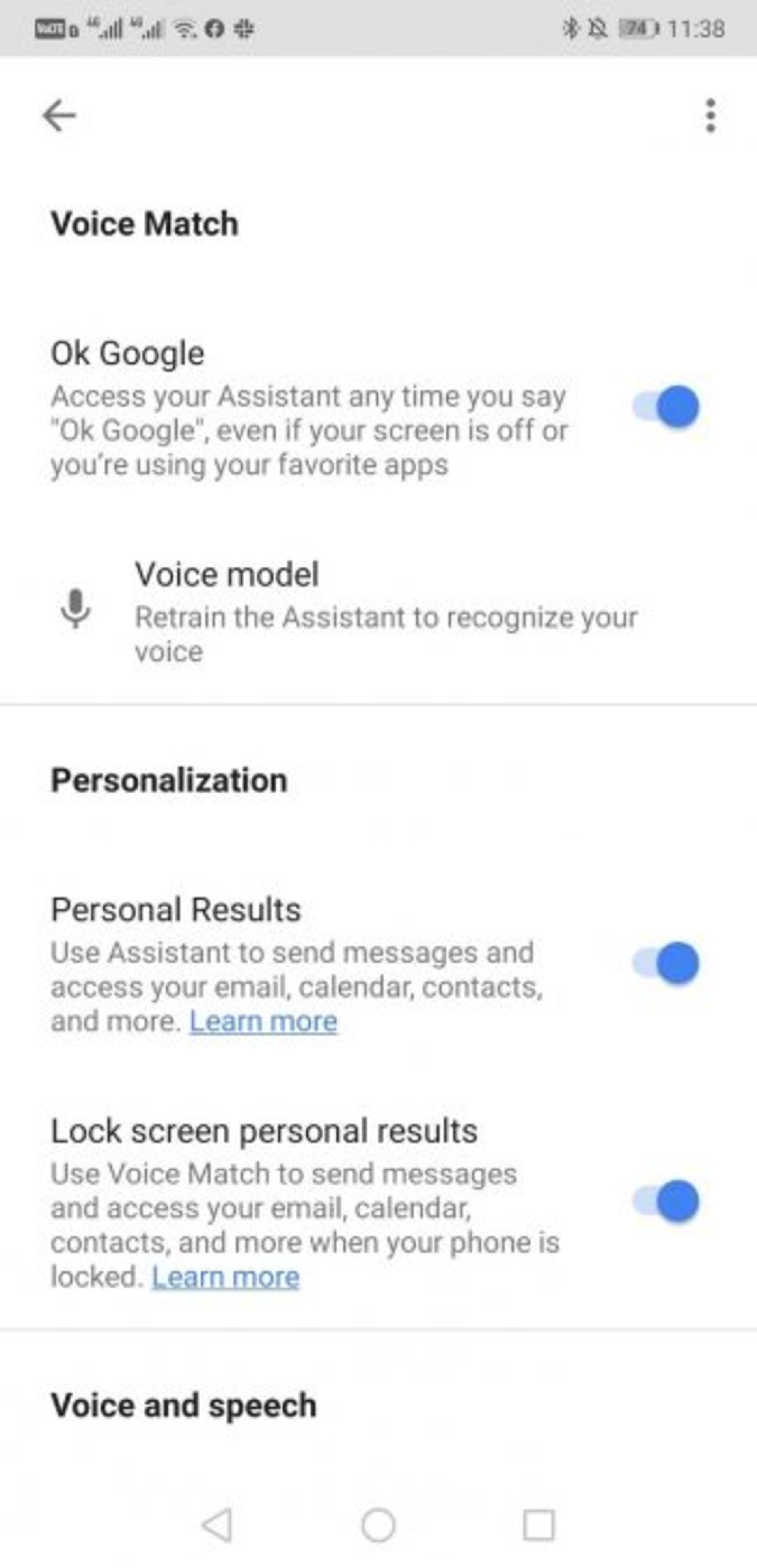
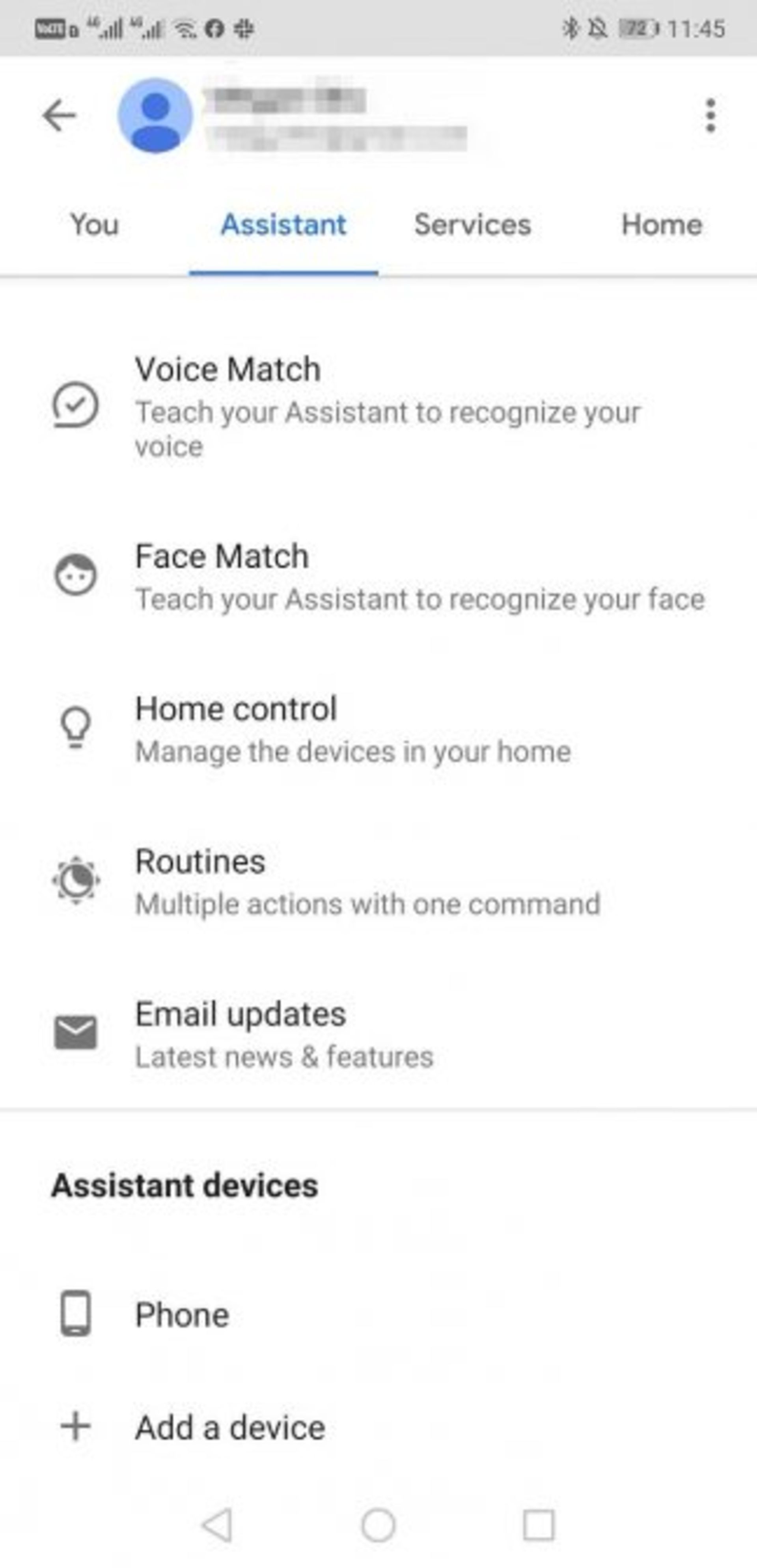
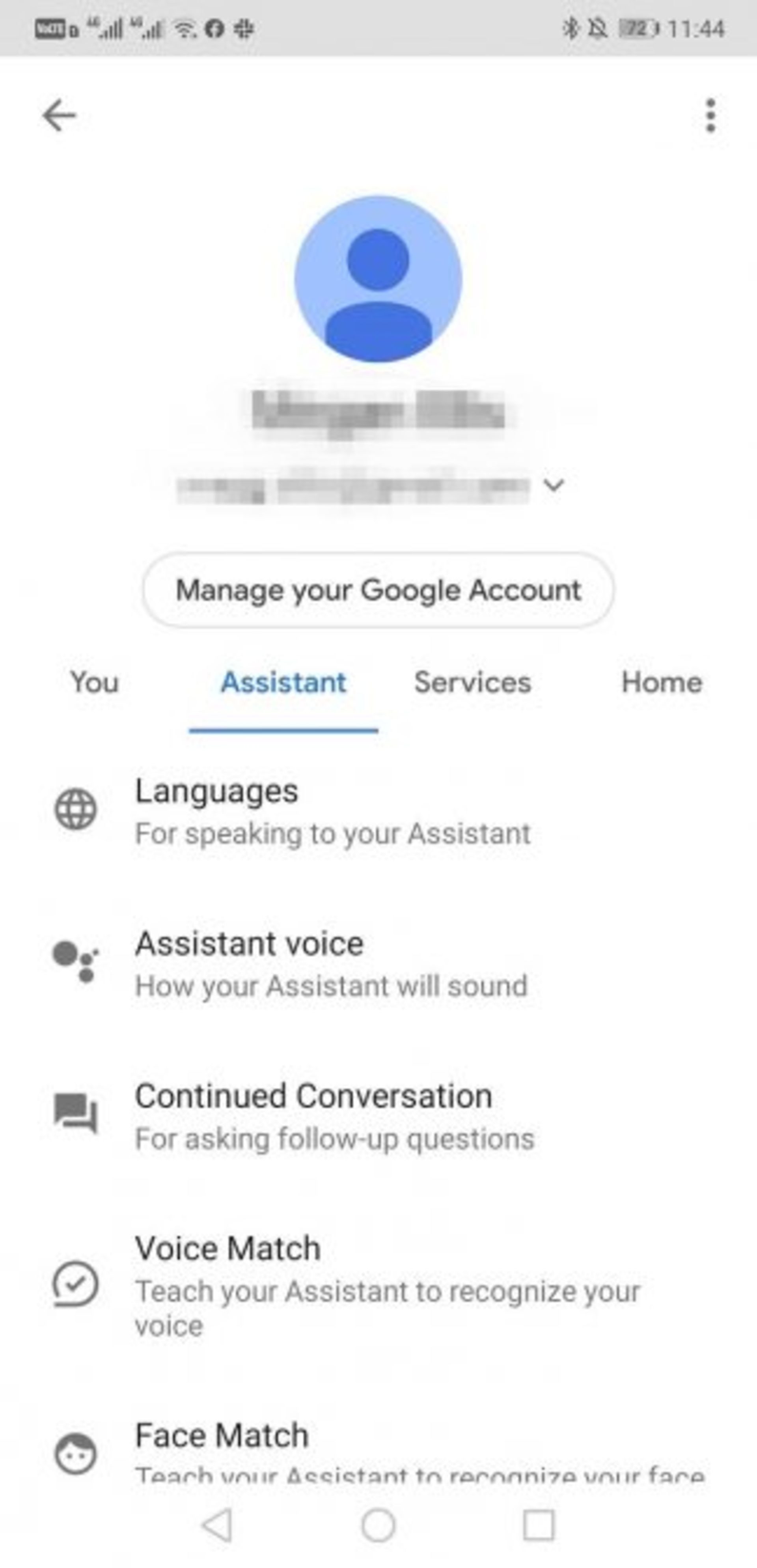
در صورتی که تاکنون اطلاعاتی درباره بازکردن و قفل کردن گوشی هوشمند از طریق دستیار گوگل نداشتید، امکان دارد برخی دیگر از ویژگیهای برنامه را هم از دست داده باشید. استفاده از دستیار گوگل میتواند شما را وارد دنیای جدیدی از عملکردهای گوشی کند.